Apple ได้เปิดตัว iOS 18 อย่างเป็นทางการแล้ว ซึ่งมีการปรับปรุงที่สำคัญหลายอย่างทั้งในส่วนของอินเทอร์เฟซและฟีเจอร์ต่างๆ อย่างไรก็ตาม ผู้ใช้ iPhone หลายคนพบปัญหาเกี่ยวกับประสิทธิภาพ อายุการใช้งานแบตเตอรี่ และบั๊กต่างๆ ระหว่างการใช้งาน หากคุณไม่พอใจกับเวอร์ชันใหม่นี้และต้องการย้อนกลับไปใช้ iOS 17 บทความด้านล่างนี้จะแนะนำวิธีการดาวน์เกรดโดยไม่สูญเสียข้อมูล
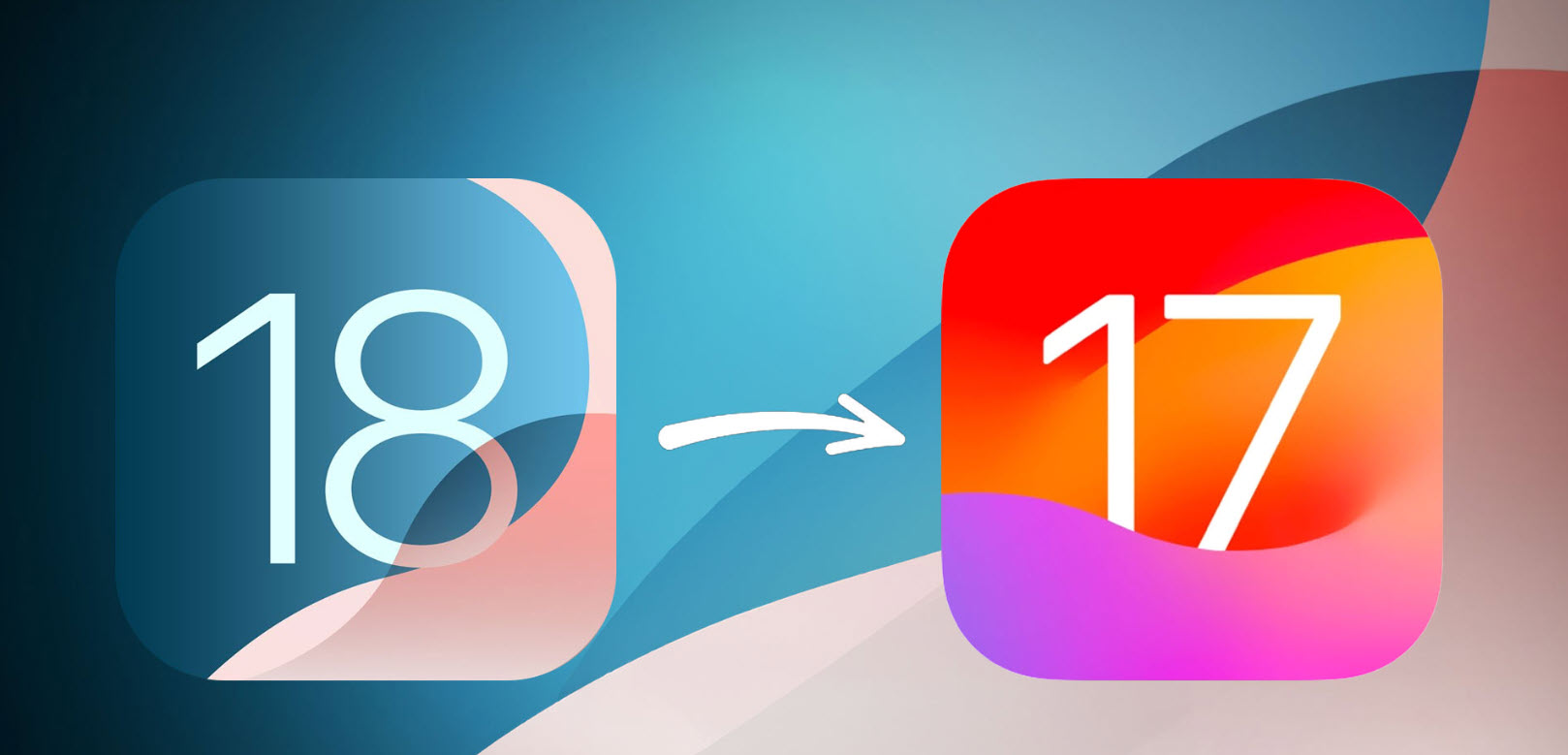
ลดระดับจาก iOS 18 เป็น iOS 17
สิ่งที่ควรทราบก่อนทำการดาวน์เกรด
1. สามารถดาวน์เกรดได้เฉพาะเวอร์ชันที่ยังเปิดให้ลงนามเท่านั้น: Apple อนุญาตให้ผู้ใช้ดาวน์เกรดได้เฉพาะ iOS 17 เวอร์ชันที่ยังเปิดให้ลงนามอยู่เท่านั้น เมื่อ Apple หยุดลงนามแล้ว การดาวน์เกรดจะไม่สามารถทำได้อีกต่อไป
2. เตรียมตัวให้พร้อม: คุณต้องมีสายชาร์จที่รองรับการถ่ายโอนข้อมูล (แนะนำให้ใช้สาย USB-C to Lightning หรือ USB-C to USB-C)
3. ซอฟต์แวร์ที่เหมาะสม: บทความนี้จะแนะนำวิธีการดาวน์เกรดบน Mac ผ่าน Finder สำหรับผู้ใช้ Windows สามารถใช้ iTunes เพื่อดำเนินการในขั้นตอนเดียวกันได้
ขั้นตอนการดาวน์เกรดจาก iOS 18 เป็น iOS 17
ขั้นตอนที่ 1: สำรองข้อมูลของคุณ
เชื่อมต่อ iPhone ของคุณกับคอมพิวเตอร์โดยใช้สายชาร์จ จากนั้นเปิด Finder บน macOS (หรือ iTunes บน Windows) เลือก iPhone ที่เชื่อมต่ออยู่ แล้วคลิก "สำรองข้อมูลตอนนี้" เพื่อสำรองข้อมูลของคุณ
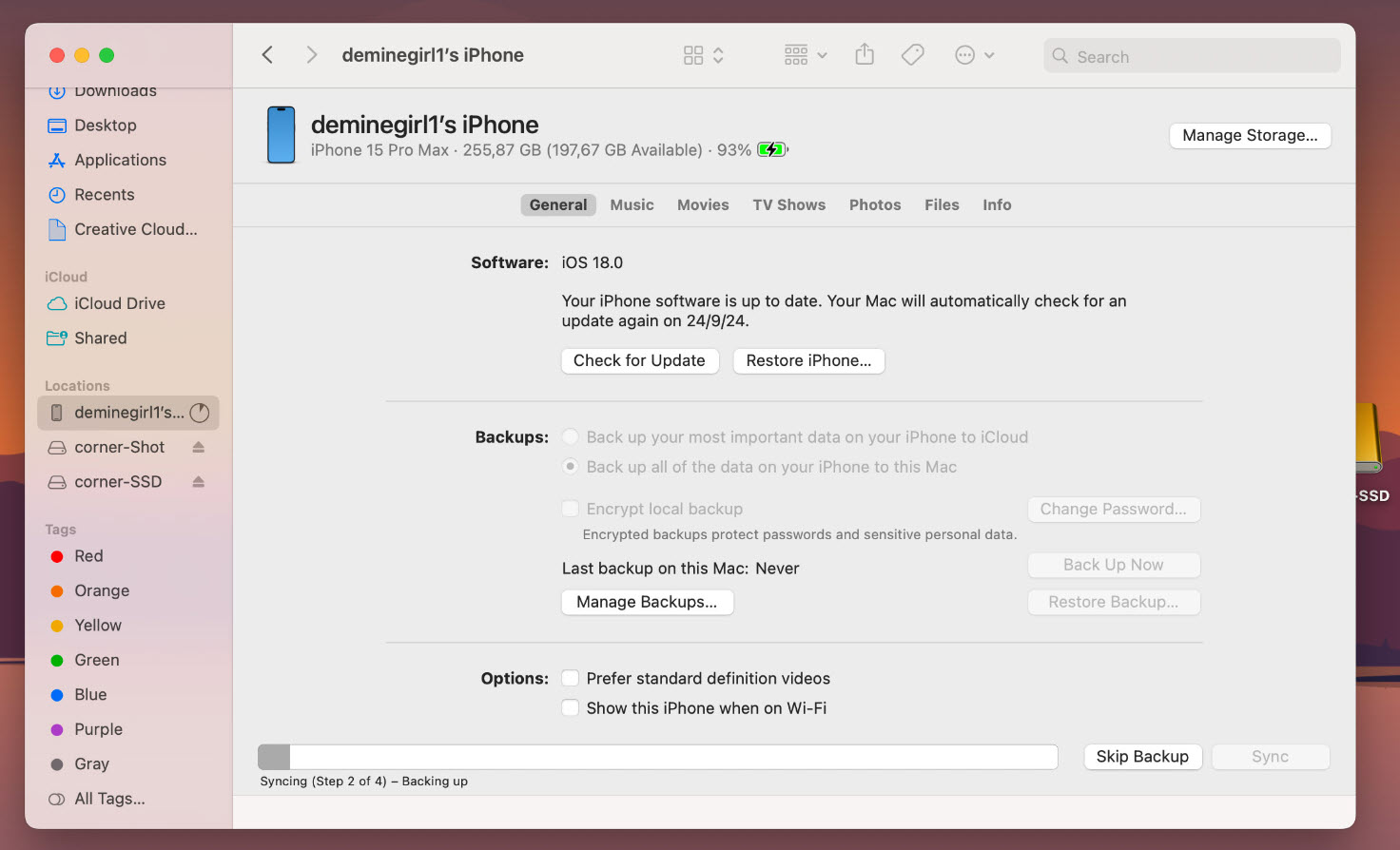
หมายเหตุ: คุณควรสร้างข้อมูลสำรอง iCloud เพิ่มเติมสำหรับ iOS 18 ของคุณเผื่อกรณีที่วิธีการข้างต้นไม่ได้ผล
ขั้นตอนที่ 2: เข้าถึงไฟล์สำรองข้อมูล
ในการแก้ไขไฟล์สำรองข้อมูล คุณต้องเข้าถึงโฟลเดอร์ที่มีไฟล์สำรองข้อมูลนั้นอยู่:
บนระบบ Windows: เข้าถึงพาธต่อไปนี้: C:\Users\
บน macOS: เส้นทางในการเข้าถึงคือ: ~/Library/Application Support/MobileSync/Backup/0xxxxxxxxxxxxxxxxxxxxxxx
ขั้นตอนที่ 3: แก้ไขไฟล์สำรองข้อมูล
ค้นหาไฟล์ Info.plist ในโฟลเดอร์สำรองข้อมูล แล้วเปิดด้วยโปรแกรมแก้ไขข้อความ เช่น Notepad หรือ Visual Studio Code
ขั้นตอนที่ 4: แก้ไขเวอร์ชัน iOS
ใช้เครื่องมือค้นหา (Ctrl+F หรือ Cmd+F) และค้นหาคำว่า "Product Version" ใต้บรรทัดนี้ คุณจะเห็นเวอร์ชัน iOS ปัจจุบัน (เช่น 18.0) แก้ไขเป็นเวอร์ชัน iOS 17 ที่คุณต้องการดาวน์เกรด (เช่น iOS 17.7) จากนั้นบันทึกการเปลี่ยนแปลง
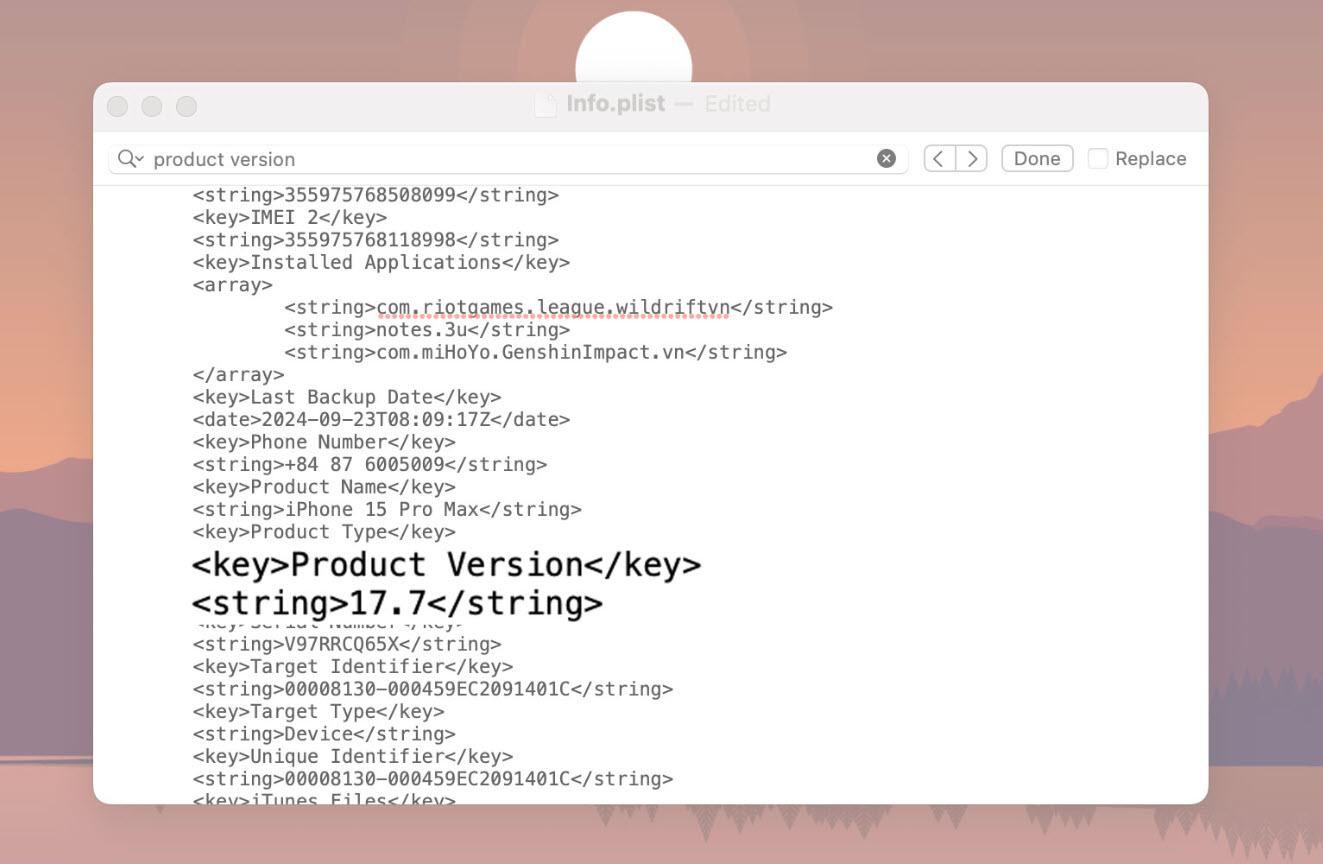
แก้ไขเวอร์ชัน iOS
ขั้นตอนที่ 5: ดาวน์โหลดเฟิร์มแวร์ iOS 17
เข้าไปที่เว็บไซต์ ipsw.me เลือกประเภทอุปกรณ์ของคุณ และดาวน์โหลดเวอร์ชัน iOS 17 ที่ยังคงเปิดให้ลงนามอยู่ (เวอร์ชันที่ไฮไลต์ด้วยสีน้ำเงิน) โปรดอย่าดาวน์โหลดเวอร์ชัน iOS ที่ไม่ได้รับการลงนามแล้ว (เวอร์ชันที่ไฮไลต์ด้วยสีแดง)
ขั้นตอนที่ 6: ปิดใช้งานฟีเจอร์ค้นหา iPhone
ก่อนทำการดาวน์เกรด คุณต้องปิดฟีเจอร์ "ค้นหา iPhone ของฉัน" ก่อน ไปที่ การตั้งค่า > [ชื่อบัญชี iCloud] > ค้นหา iPhone แล้วปิดฟีเจอร์นี้
ขั้นตอนที่ 7: เชื่อมต่อ iPhone ของคุณกับคอมพิวเตอร์
เชื่อมต่อ iPhone ของคุณกับคอมพิวเตอร์ผ่านสายเคเบิลข้อมูล เปิด Finder (macOS) หรือ iTunes (Windows) จากนั้นเลือก iPhone ของคุณจากหน้าจอหลัก
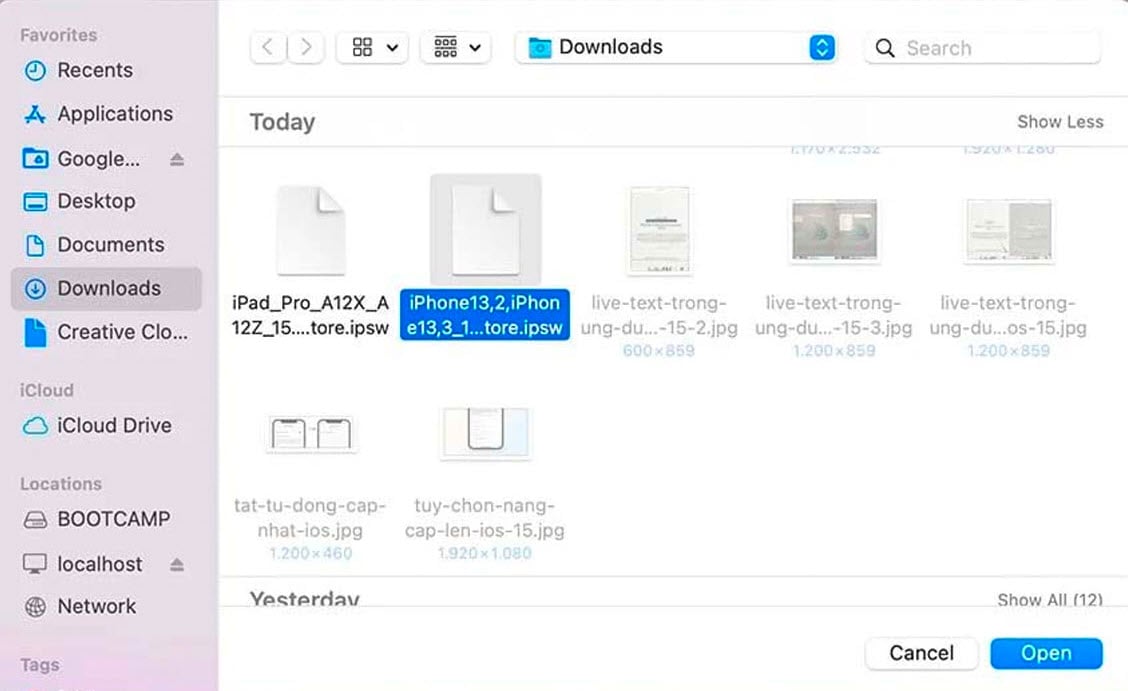
เชื่อมต่อ iPhone ของคุณกับคอมพิวเตอร์
ขั้นตอนที่ 8: กู้คืนเวอร์ชัน iOS เก่า
กดปุ่ม Option ค้างไว้บน Mac (หรือปุ่ม Shift บน Windows) แล้วเลือก Restore iPhone หน้าต่างใหม่จะปรากฏขึ้น เลือกไฟล์เฟิร์มแวร์ iOS 17 ที่คุณดาวน์โหลดในขั้นตอนก่อนหน้า แล้วคลิก Open
ขั้นตอนที่ 9: ดำเนินการบูรณะให้เสร็จสมบูรณ์
iTunes หรือ Finder จะทำการกู้คืน iPhone ของคุณกลับไปเป็น iOS 17 โดยอัตโนมัติ เมื่อกระบวนการเสร็จสิ้น iPhone ของคุณจะรีสตาร์ท และคุณจะได้รับแจ้งให้ตั้งค่าอุปกรณ์อีกครั้ง
ขั้นตอนที่ 10: กู้คืนข้อมูลจากไฟล์สำรอง
ระหว่างขั้นตอนการตั้งค่า iPhone เมื่อถึงขั้นตอน "ถ่ายโอนแอปและข้อมูลของคุณ" ให้เลือก "จาก Mac หรือ PC" ใน Finder หรือ iTunes ให้เลือก "กู้คืนข้อมูลสำรอง" และเลือกข้อมูลสำรองที่แก้ไขแล้วจากขั้นตอนที่ 6 เพื่อกู้คืนข้อมูลของคุณ
[โฆษณา_2]
ที่มา: https://www.congluan.vn/huong-dan-ha-cap-tu-ios-18-ve-ios-17-ma-khong-mat-du-lieu-post313657.html










































































































การแสดงความคิดเห็น (0)